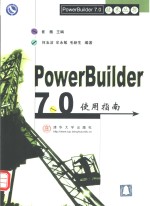
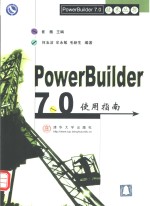
PowerBuilder 7.0使用指南PDF电子书下载
- 电子书积分:12 积分如何计算积分?
- 作 者:崔巍主编;何玉洁等编著
- 出 版 社:北京:清华大学出版社
- 出版年份:2000
- ISBN:7302012288
- 页数:331 页
第1章 概述 1
1.1 PowerBuilder简介 1
1.2 PowerBuilder与客户/服务器体系结构 6
1.2.1 客户机与服务器的概念 6
1.2.2 客户/服务器体系结构的优缺点 7
1.2.3 PowerBuilder是客户/服务器体系结构下客户端的开发工具 8
1.3 PowerBuilder开发环境 8
1.3.1 PowerBuilder开发概览 8
1.3.2 PowerBuilder开发环境 10
第2章 数据库的连接及操作 13
2.1 PowerBuilder与数据库的连接 13
2.1.1 PowerBuilder与数据库连接的工作原理 13
2.1.2 通用的ODBC接口 13
2.1.3 专用数据库接口软件 17
2.2 PowerBuilder对数据库的操作 18
2.2.1 概述 18
2.2.2 使用数据库画板 20
2.2.3 创建和删除Adaptive Server Anywhere数据库 25
2.2.4 操作表 27
2.2.5 对键的操作 34
2.2.6 操作索引 37
2.2.7 操作数据库视图 38
2.2.8 数据操作 41
第3章 编程 46
3.1 编写代码 46
3.1.1 打开编程窗口 46
3.1.2 修改编程窗口属性 47
3.1.3 编辑程序代码 47
3.1.4 保存程序代码 48
3.1.5 获得上下文相关帮助 49
3.1.6 使用AutoScript 49
3.1.7 声明变量和外部函数 49
3.2 自定义函数 50
3.2.2 定义返回值类型 51
3.2.1 定义新函数 51
3.2.3 定义访问级别 52
3.2.4 命名函数 52
3.2.5 编写函数代码 52
3.2.6 编译并保存函数 53
3.2.7 修改用户定义的函数 53
3.2.8 用户自定义函数的调用 55
3.3 用户事件 55
3.3.1 用户事件概述 55
3.3.2 定义用户事件 56
3.3.3 使用用户事件 57
3.3.4 用户事件举例 57
3.4 结构 59
3.4.1 PowerBuilder结构 59
3.4.2 结构的类型 59
3.4.3 定义结构 59
3.4.5 结构的使用 61
3.4.4 修改结构 61
第4章 应用(Application)对象 64
4.1 应用对象概述 64
4.2 创建新的应用对象 65
4.2.1 Application Start向导 67
4.2.2 Template Application Start向导 67
4.2.3 Jaguar component Start向导 68
4.3 打开应用对象 69
4.2.5 Automation Server Start向导 69
4.2.4 COM/MTS Component Start向导 69
4.4 Application画板简介 70
4.5 指定应用对象的属性 71
4.5.1 指定默认文本属性 73
4.5.2 指定一个图标 74
4.5.3 指定默认全局对象 74
4.6 编写应用级代码 75
4.7 改变当前的应用 77
4.8 指定应用的库查找路径 78
4.9 查看应用对象的组成结构 79
第5章 窗口对象及窗口上的控件 82
5.1 窗口对象 82
5.1.1 窗口对象概述 82
5.1.2 窗口的种类 83
5.1.3 窗口画板简介 85
5.1.4 创建新窗口 86
5.1.5 查看定义好的窗口 91
5.1.6 窗口对象的编程 93
5.1.7 使用继承创建窗口 95
5.2 可放置在窗口上的控件 98
5.2.1 控件概述 98
5.2.2 在窗口上放置控件 99
5.2.3 设置控件的属性 99
5.3 控件的使用 108
5.3.1 CommandButton(命令按钮) 108
5.3.3 RadioButton(单选钮) 109
5.3.2 PictureButton(图片按钮) 109
5.3.4 CheckBox(复选框) 110
5.3.5 StaticText(静态文本) 110
5.3.6 StaticHyperLink(静态超级链接) 110
5.3.7 SingleLineEdits(单行文本编辑框)和MultiLineEdits(多行文本编辑框) 111
5.3.8 EditMask(掩码编辑框) 111
5.3.9 ListBox(列表框) 112
5.3.11 DropDownListBox(下拉列表框) 113
5.3.10 PictureListBox(图片列表框) 113
5.3.12 DropDownPictureListBox(下拉图片列表框) 114
5.3.13 Pciture(图片) 114
5.3.14 PictureHyperLink(图片超级链接) 114
5.3.15 Graph(图形) 115
5.3.16 HProgressBar(水平进度条)和VProgressBar(垂直进度条) 115
5.3.17 HscrollBar(水平滚动条)和VscrollBar(垂直滚动条) 116
5.3.18 HTrackBar和VTrackBar 116
5.3.19 Tab(标签)控件 117
5.3.20 TreeView(树状视窗)控件 118
5.3.21 ListView(列表视窗)控件 119
6.1 概述 121
6.1.1 创建数据窗口对象初步 121
第6章 数据窗口对象 121
6.1.2 使用数据窗口对象 122
6.2 定义数据窗口对象 122
6.2.1 连接数据库 122
6.2.2 创建一个新的数据窗口对象 122
6.2.3 修改已存在的数据窗口对象 123
6.3 选择数据的表现风格 123
6.3.1 列表(Tabular)风格 124
6.3.2 自由(Freeform)风格 124
6.3.3 网格(Grid)风格 124
6.3.4 标签(Label)风格 125
6.3.7 复合(Composite)显示风格 126
6.3.8 图形(Graph)和交叉列表(Crosstab)显示风格 126
6.3.6 分组(Group)显示风格 126
6.3.5 分栏(N-Up)风格 126
6.3.9 OLE2.0显示风格 127
6.3.10 RichText(多信息文本)显示风格 127
6.4 指定数据源 127
6.4.1 如何选择数据源 127
6.4.2 使用Quick Select(快速选择)数据源 128
6.4.3 使用SQL Select(SQL选择)数据源 130
6.4.6 使用Stored Procedure(存储过程)数据源 131
6.4.5 使用External(外部)数据源 131
6.4.4 使用Query(查询)数据源 131
6.5 生成并保存数据窗口对象 133
6.5.1 系统扩展属性表和数据窗口对象 133
6.5.2 保存数据窗口对象 133
6.6 定义查询 134
6.6.1 预览查询 134
6.6.2 保存查询 134
6.6.3 修改查询 135
7.1 菜单与菜单项 136
第7章 菜单对象 136
7.2 菜单画板 137
7.3 创建新菜单 138
7.3.1 创建新菜单 138
7.3.2 定义菜单项 139
7.3.3 菜单项的命名 144
7.3.4 保存菜单 145
7.3.5 定义菜单项的表现形式 146
7.3.6 为菜单项编写代码 149
7.3.7 用继承构造菜单 151
7.3.8 菜单的使用 153
第8章 数据窗口的深入 154
8.1 使用数据窗口画板 154
8.1.1 理解数据窗口画板的设计窗口 155
8.1.2 使用数据窗口画板的工具栏 157
8.1.3 使用数据窗口画板中的Properties窗口 158
8.1.4 在数据窗口画板中选择控件 158
8.2.1 检索数据 160
8.2 数据窗口对象的预览窗口 160
8.2.2 修改数据 162
8.2.3 浏览记录信息 163
8.2.4 向数据窗口对象导入数据 163
8.2.5 打印预览 164
8.2.6 打印数据 165
8.2.7 将数据保存到文件 165
8.3 设置数据窗口对象的基本属性 166
8.3.1 改变数据窗口对象风格 166
8.3.2 在数据窗口对象里设置颜色 167
8.3.3 定义网格数据窗口对象的属性 167
8.3.4 指定数据窗口对象的鼠标指针 168
8.3.5 指定数据窗口对象的打印形式 168
8.3.6 修改数据窗口对象中的文本 170
8.3.7 指定数据窗口对象中的Tab键顺序 171
8.3.8 命名数据窗口对象中的控件 171
8.3.9 指定数据窗口对象的边框 172
8.3.10 改变数据窗口对象的数据源 173
8.4 管理数据窗口对象中的控件 174
8.4.1 显示控件的边框 174
8.4.2 使用网格和标尺 175
8.4.3 复制、移动和删除控件 175
8.4.4 改变控件的尺寸 176
8.4.5 调整控件布局 177
8.5 向数据窗口对象添加控件 178
8.5.1 添加列 178
8.5.2 添加文本 178
8.5.3 添加绘制控件 179
8.5.4 添加选项组框 179
8.5.5 添加图片 179
8.5.6 添加计算域 180
8.5.7 添加按钮 184
8.5.8 添加图表 186
8.6.1 关于显示格式和数据校验 187
8.6 数据的显示格式和校验规则 187
8.5.9 添加OLE控件 187
8.6.2 数据显示格式 188
8.6.3 数据编辑风格 195
8.6.4 数据校验规则 203
8.7 数据的过滤、排序以及分组 208
8.7.1 过滤数据 209
8.7.2 排序数据 210
8.7.3 对记录分组 212
8.8 突出显示数据窗口对象的信息 221
8.8.1 突出显示信息 222
8.8.2 运行时有条件的修改属性 224
8.8.3 属性值 230
第9章 用户对象 239
9.1 用户对象概述 239
9.1.1 类用户对象 239
9.1.2 可视用户对象 240
9.2.1 可视用户对象窗口 241
9.2 使用用户对象画板 241
9.2.2 非可视用户对象窗口 242
9.3 构建新用户对象 243
9.3.1 创建新用户对象 243
9.3.2 构建定制类用户对象 243
9.3.3 构建标准类用户对象 244
9.3.4 构建定制可视用户对象 245
9.3.5 构建外部可视用户对象 245
9.3.6 构建标准可视用户对象 246
9.3.7 用户对象中的事件 247
9.3.8 保存用户对象 248
9.4 使用用户对象 249
9.4.1 使用可视用户对象 249
9.4.2 使用全局标准类用户对象 250
9.5 用户对象与窗口间的通信 251
9.5.1 用户对象与窗口间的通信方法 251
9.5.2 用户对象与窗口间通信的举例 253
10.1.1 数据管道的作用 256
第10章 数据管道对象 256
10.1 数据管道的作用 256
10.1.2 定义数据管道 257
10.2 创建数据管道 257
10.3 修改数据管道对象的定义 260
10.4 纠正管道错误 266
10.5 保存管道 267
10.6 使用现有管道 267
10.7 数据管道的例子 268
10.7.1 更新目标表的数据 268
10.7.2 复制一个表的结构而不复制表的数据 268
10.7.3 将表复制到多个目标数据库里 269
第11章 PowerBuilder的库管理 270
11.1 PowerBuilder库概述 270
11.1.1 库的使用 271
11.1.2 库的组织 271
11.2 库(Library)画板 272
11.3 打开库画板 274
11.4 库管理功能 274
11.4.1 指定库显示对象 274
11.4.2 创建和删除库 276
11.4.3 复制、移动和删除库中对象 276
11.4.4 修改注释 277
11.4.5 在库或对象中进行字符串查找 278
11.4.6 检入(Check-in)和检出(Check-out)的使用 280
11.4.7 优化库 284
11.4.8 库对象的重生成 284
11.4.9 导入/导出对象 285
11.4.10 生成库内容报告 287
第12章 调试与运行应用程序 289
12.1 概述 289
12.2 调试应用程序 289
12.2.1 启动调试 290
12.2.2 设置断点 291
12.2.3 在调试模式下运行 293
12.2.4 在断点处检查应用程序 294
12.2.5 作为局部变量打开调试窗口 298
12.2.6 立刻转换到调试状态 299
12.3 运行应用程序 300
12.3.1 运行应用程序 300
12.3.2 在运行时处理错误 300
12.4 跟踪和分析应用程序 304
12.4.1 概述 304
12.4.2 收集跟踪信息 305
12.4.3 使用Profiling工具分析跟踪信息 310
12.4.4 依次分析跟踪信息 313
12.4.5 产生不带时间信息的跟踪文件 318
12.5 制作分发软件 319
12.6 发行 323
附录 常用英文单词解释 324
- 《近代旅游指南汇刊二编 16》王强主编 2017
- 《甘肃省档案馆指南》甘肃省档案馆编 2018
- 《“十三五”规划教材 中药鉴定学实验 供中药学 药学及相关专业使用 第2版》吴啟南 2018
- 《近代旅游指南汇刊 31》王强主编 2014
- 《近代旅游指南汇刊二编 10》王强主编 2017
- 《手工咖啡 咖啡爱好者的完美冲煮指南》(美国)杰茜卡·伊斯托,安德烈亚斯·威尔霍夫 2019
- 《近代旅游指南汇刊 13》王强主编 2014
- 《近代旅游指南汇刊 28》王强主编 2014
- 《近代旅游指南汇刊 23》王强主编 2014
- 《重庆市绿色建筑评价技术指南》重庆大学,重庆市建筑节能协会绿色建筑专业委员会主编 2018
- 《断陷湖盆比较沉积学与油气储层》赵永胜等著 1996
- 《高考快速作文指导》张吉武,鲍志伸主编 2002
- 《建筑施工企业统计》杨淑芝主编 2008
- 《市政工程基础》杨岚编著 2009
- 《家畜百宝 猪、牛、羊、鸡的综合利用》山西省商业厅组织技术处编著 1959
- 《《道德经》200句》崇贤书院编著 2018
- 《钒产业技术及应用》高峰,彭清静,华骏主编 2019
- 《近代旅游指南汇刊二编 16》王强主编 2017
- 《高级英语阅读与听说教程》刘秀梅编著 2019
- 《计算机网络与通信基础》谢雨飞,田启川编著 2019
- 《大学计算机实验指导及习题解答》曹成志,宋长龙 2019
- 《指向核心素养 北京十一学校名师教学设计 英语 七年级 上 配人教版》周志英总主编 2019
- 《大学生心理健康与人生发展》王琳责任编辑;(中国)肖宇 2019
- 《大学英语四级考试全真试题 标准模拟 四级》汪开虎主编 2012
- 《大学英语教学的跨文化交际视角研究与创新发展》许丽云,刘枫,尚利明著 2020
- 《北京生态环境保护》《北京环境保护丛书》编委会编著 2018
- 《复旦大学新闻学院教授学术丛书 新闻实务随想录》刘海贵 2019
- 《大学英语综合教程 1》王佃春,骆敏主编 2015
- 《大学物理简明教程 下 第2版》施卫主编 2020
- 《指向核心素养 北京十一学校名师教学设计 英语 九年级 上 配人教版》周志英总主编 2019
